Criar regra de negócio
Pré-requisito
- Acesso ao menu Regra de negócio (BR001).
Apresentação
A operação do SoftExpert Regra de negócio se inicia ao criar uma regra de negócio.
Durante a criação de uma regra, definem-se os gatilhos e as ações automáticas, bem como as condições para estas ações, se houver. O recurso possibilita a automatização de tarefas repetitivas e garante uma maneira segura de realizá-las.
Após definir os gatilhos e as ações automáticas, a criação da regra precisa ser finalizada.
Veja como criar uma regra de negócio a seguir:
Criar regra de negócio
1. Acesse o menu Regra de negócio (BR001) e clique em Criar.
2. Na tela que será aberta, selecione o componente no qual o gatilho será disparado.
3. Indique o gatilho da ação.
4. Na etapa seguinte, responda à questão "Deseja adicionar uma condição?" com Sim ou Não.
- Se a opção "Sim" for selecionada, preencha o campo apresentado com uma condição. Podem ser adicionadas várias condições em um gatilho.
- Se a opção "Não" for selecionada, o gatilho será incluído. Acesse o artigo Definir gatilho da regra de negócio e saiba mais sobre os gatilhos disponíveis.
5. Escolha as ações que serão realizadas após o gatilho. Acesse o artigo Configurar ações na regra de negócio para saber mais.
6. Responda à questão “Deseja adicionar uma nova ação?” com Não após selecionar as ações desejadas.
7. Informe o identificador e o nome da regra de negócio.
8. Clique em Criar regra de negócio para finalizar a criação da regra.
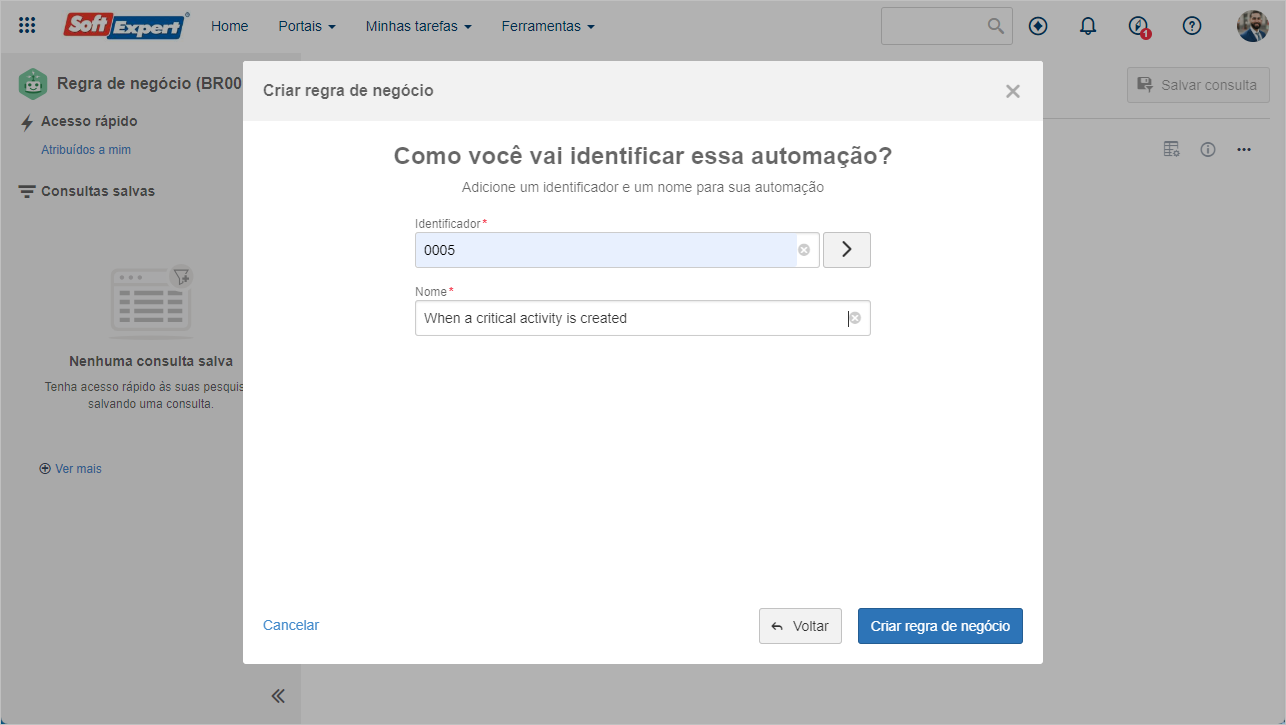
Editar regras de negócio
1. Acesse o menu Regra de negócio (BR001).
2. Selecione uma regra de negócio e clique com o botão direito do mouse sobre ela.
3. Clique em Abrir dados.
4. Na tela que será aberta, clique no botão Editar para alterar o identificador, o nome, a situação e o responsável pela regra.
5. Após realizar as alterações, clique em Aplicar.
6. Em seguida, clique no botão Segurança para associar perfis de permissão aos usuários desejados.
Para saber como incluir perfis de permissão, acesse o artigo Associar perfil de permissão na segurança.
7. Na seção Comentários, insira um comentário no campo disponível e clique em Enviar.
8. Após enviar o comentário, será possível editá-lo, apagá-lo, curti-lo ou resolvê-lo através dos botões disponíveis. Também será possível responder os comentários presentes na regra nesta seção.
9. Na seção Regra de negócio, ações e condições poderão ser adicionadas à regra.

Conclusão
Assim, a regra de negócio foi criada e configurada. As ações serão realizadas automaticamente após o gatilho ser disparado.



